Nem og hurtig Android Root-guide

Efter at have rootet din Android-telefon har du fuld systemadgang og kan køre mange typer apps, der kræver root-adgang.
For nylig udgav iOS 13 en række funktioner, der ændrer spil for Animoji-klistermærkerne. Animoji giver dig en helt egen, personlig flok klistermærker. Du kan benytte denne funktion i iPhone 10 og nyere, og Animoji fungerer med Face ID-funktionen. Du kan lave live videoer eller optagelser med Animoji-klistermærkerne. For andre telefonmodeller, selvom Memoji er tilgængelig, som giver dig mulighed for at oprette en avatar til dig.
Så disse Animoji- og Memoji-klistermærker er tilgængelige til brug på flere platforme som WhatsApp, beskedapp og Facebook. Hvad hvis vi fortæller dig, at det også kan være tilgængeligt på Android, selvom disse klistermærker er eksklusive til iOS-enheder. Også andre apps er tilgængelige til at oprette WhatsApp-klistermærkepakke, der ligner dem på iOS.
Brug følgende metoder til at få WhatsApp messenger-klistermærker:
Sådan bruges Animoji og Memoji-klistermærker på WhatsApp til Android
Vi har fundet en simpel løsning til at bruge disse meget attraktive klistermærker på WhatsApp. Alt du behøver er en iPhone-bruger, som kan låne dig telefonen i et stykke tid for at lave dine egne klistermærker. Memoji- og Animoji-klistermærker kan kun oprettes på en iOS-enhed og overføres på WhatsApp til din Android-enhed.
Lad os begynde med at oprette en Memoji på iPhone. Du skal gå til Beskeder-appen på iPhone og klikke på Stickers.
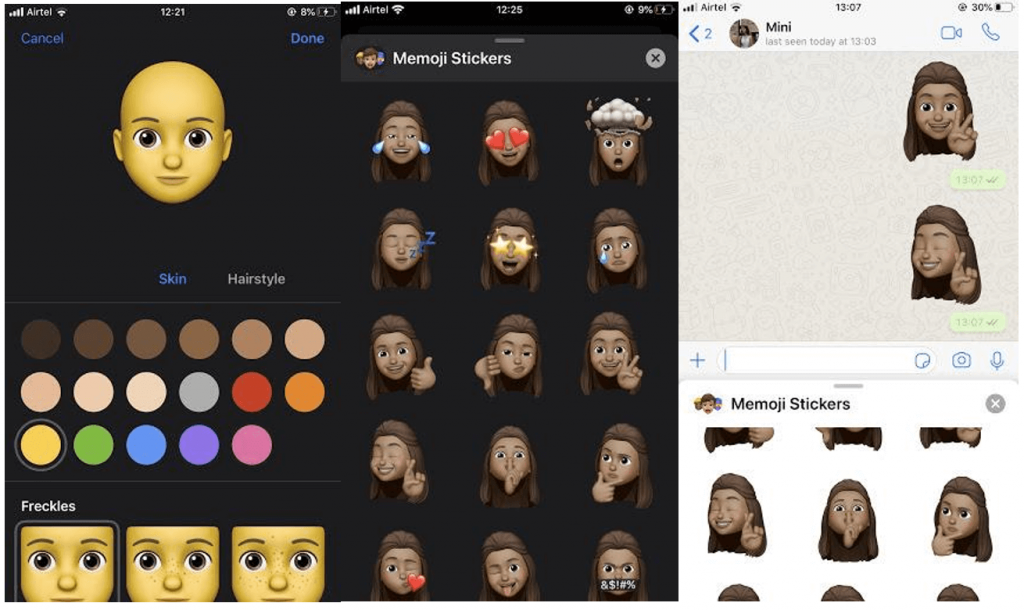
Med 'Tilføj'-tegnet bliver du dirigeret til Memoji-appen, hvor du kan oprette en ny avatar. Tilpas den med ansigtstræk, frisurer, hovedbeklædning og briller. Når du har fuldført det, skal du trykke på Udført, og det komplette klistermærkesæt vises.
Gå nu til WhatsApp og del alle klistermærkerne til din Android-enhed. Nu her kan du flytte til din Android og starte WhatsApp.
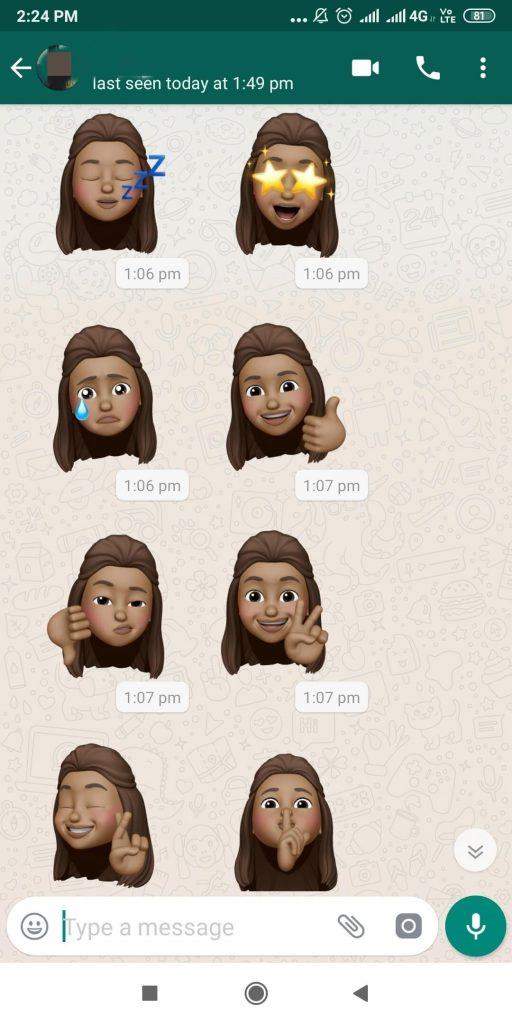
Tjek WhatsApp-chatten for at se klistermærker sendt til dig, som kan flyttes til en anden chat på to måder -
Del klistermærket med andre kontakter ved et langt tryk på det og klik på Videresend besked. Senere skal du vælge de kontakter, du gerne vil dele klistermærkerne gratis til WhatsApp.
Dobbelttryk på klistermærket, og der vises en meddelelse som sådan med Memoji iOS-klistermærker øverst med indstillingen Tilføj til favoritter . Vælg at bruge det med dit tastatur på WhatsApp, og vælg Annuller, hvis du allerede har tilføjet det.
Gå nu til chatten og brug Klistermærke-knappen til at åbne favoritterne. Voila! alle de personlige Memoji-klistermærker til WhatsApp er tilgængelige. Du kan også sende Memojis på chat.
Sådan tilføjes klistermærker på Whatsapp med Bitmoji?
Du har kendt Bitmoji med Snapchat, da tjenesten skabte et buzz med personlige emoji-klistermærker til Android og iOS. Brug klistermærkerne som WhatsApp-klistermærker fra dit tastatur. Bitmoji har en bred vifte og er meget attraktiv, hvilket gør den ret populær blandt smartphonebrugere.
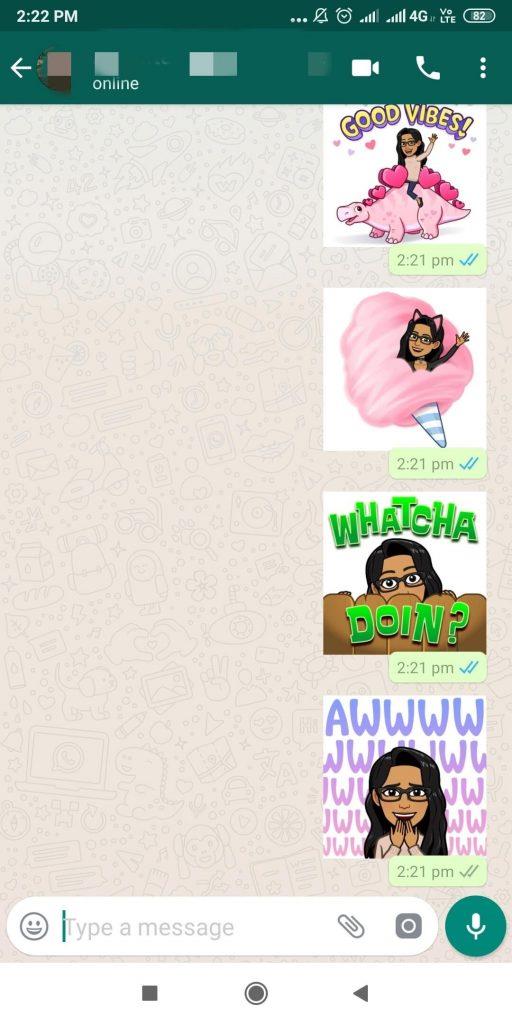
Hvis du ikke allerede bruger Bitmoji, så kom i gang med downloadlinket nedenfor. Når appen er installeret, vil den bede dig om at oprette en konto med en e-mailadresse eller forbinde den med din Snapchat-konto. Brug en af dem og start med at tage en selfie, som kræver appens tilladelse for at få adgang til kamera og billeder. Efter et øjeblik viser den dig en avatar, der ligner dig, tilpas den og den er klar til brug.
Hvordan tilføjer man klistermærker på Whatsapp ved hjælp af Gboard?
Med den seneste tilføjelse af Gboard Stickers kan du bruge dette som WhatsApp emoji-klistermærker. De kan nemt formes med knappen i Gboard-mærkatpanelet. Når du har klikket på en selfie, genererer den en række Mini-me-klistermærker til dig. Avataren vil have en bestemt ansigtsform og hårlængde, hudtone taget fra din klikkede selfie.
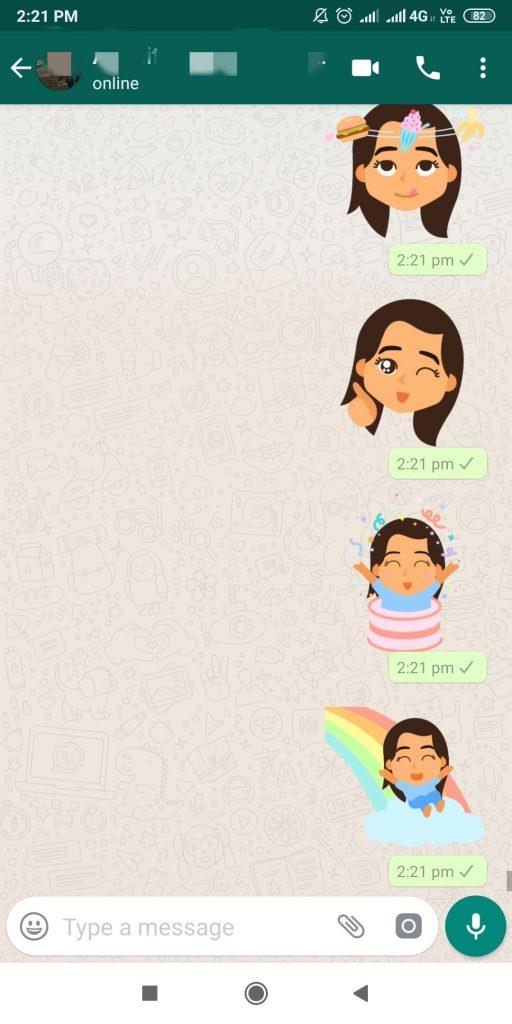
Konklusion:
Der er forskellige måder at bruge emoji-klistermærkerne til WhatsApp på Android. Vi har vist dig, hvordan du får Memoji-klistermærker på Android. Brug også et personligt klistermærke til WhatsApp til at kommunikere med dine kontakter. Bitmoji- og Gboard-klistermærker kan også bruges i WhatsApp Sticker-pakken.
Fortæl os venligst i kommentarfeltet, hvis du bruger en anden klistermærke-app, som kan bruges sammen med WhatsApp på Android. Tilmeld dig vores nyhedsbrev for at få opdateringer i din postkasse. Følg os på sociale medier - Facebook, Twitter, LinkedIn og YouTube.
Efter at have rootet din Android-telefon har du fuld systemadgang og kan køre mange typer apps, der kræver root-adgang.
Knapperne på din Android-telefon er ikke kun til at justere lydstyrken eller vække skærmen. Med et par enkle justeringer kan de blive genveje til at tage et hurtigt billede, springe sange over, starte apps eller endda aktivere nødfunktioner.
Hvis du har glemt din bærbare computer på arbejdet, og du har en vigtig rapport, du skal sende til din chef, hvad skal du så gøre? Brug din smartphone. Endnu mere sofistikeret, forvandl din telefon til en computer for at multitaske lettere.
Android 16 har låseskærmswidgets, så du kan ændre låseskærmen, som du vil, hvilket gør låseskærmen meget mere nyttig.
Android Picture-in-Picture-tilstand hjælper dig med at formindske videoen og se den i billede-i-billede-tilstand, hvor du ser videoen i en anden brugerflade, så du kan lave andre ting.
Det bliver nemt at redigere videoer på Android takket være de bedste videoredigeringsapps og -software, som vi nævner i denne artikel. Sørg for, at du har smukke, magiske og stilfulde billeder, som du kan dele med venner på Facebook eller Instagram.
Android Debug Bridge (ADB) er et kraftfuldt og alsidigt værktøj, der giver dig mulighed for at gøre mange ting, f.eks. finde logfiler, installere og afinstallere apps, overføre filer, roote og flashe brugerdefinerede ROM'er og oprette sikkerhedskopier af enheden.
Med automatiske klik-applikationer behøver du ikke at gøre meget, når du spiller spil, bruger applikationer eller bruger opgaver, der er tilgængelige på enheden.
Selvom der ikke findes nogen magisk løsning, kan små ændringer i, hvordan du oplader, bruger og opbevarer din enhed, gøre en stor forskel i at bremse batterislid.
Den telefon, som mange elsker lige nu, er OnePlus 13, fordi den udover overlegen hardware også besidder en funktion, der har eksisteret i årtier: den infrarøde sensor (IR Blaster).







